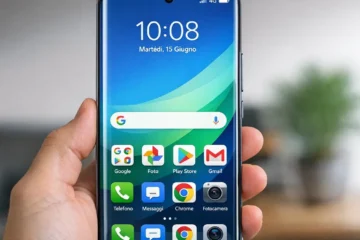Windows 11 è un sistema operativo moderno e ricco di funzionalità, ma per molti utenti, specialmente chi non ha hardware di ultimissima generazione, può risultare un po’ pesante. La buona notizia è che basta mettere mano a poche impostazioni strategiche per liberare risorse e ottenere un aumento di velocità notevole. Non c’è bisogno di essere degli esperti, solo di sapere dove cliccare.
Ecco la lista delle 10 mosse essenziali per velocizzare Windows 11 e farlo respirare meglio.
1. Disabilita i programmi superflui all’avvio
Ogni volta che accendi il PC, Windows avvia in automatico decine di programmi in background che non ti servono immediatamente. Questa è la prima causa di un avvio lento e di un sistema appesantito.
- Menu Avvio Avanzato di Windows 11: La Cassetta degli Attrezzi per il Tuo PC
- Come usare powertoys per massimizzare la produttività su windows 11
- Guida sicura al debloating di windows 11: cosa rimuovere e come
- Dove intervenire: Premi
Ctrl + Maiusc + Escper aprire Gestione attività (Task Manager). Vai alla scheda App di avvio (o Avvio). - L’azione chiave: Passa in rassegna la lista. Se vedi app come Teams, Spotify, o launcher di giochi che non devono partire subito, selezionale e clicca su Disabilita. Fai attenzione a non disattivare i software legati all’hardware (come schede video o audio) o l’antivirus.
2. Riduci gli effetti visivi e le animazioni
Le bellissime animazioni e le trasparenze di Windows 11 hanno un costo, in termini di risorse della GPU e della CPU. Disattivarle fa sentire il sistema molto più reattivo, quasi istantaneo.
- Dove intervenire: Cerca nel menu Start “regola l’aspetto e le prestazioni di Windows” e apri il risultato.
- L’azione chiave: Nella scheda Effetti visivi, seleziona l’opzione Regola per ottenere le prestazioni migliori. Vedrai subito la differenza. Se vuoi mantenere un minimo di estetica, puoi selezionare “Personalizzato” e lasciare attive solo le opzioni essenziali (ad esempio, “Mostra le anteprime anziché le icone”).
3. Attiva e configura il “Sensore Memoria”
Il disordine digitale rallenta il PC. Sensore memoria è lo strumento integrato di Windows 11 per la pulizia automatica: si occupa di eliminare file temporanei, contenuti del Cestino e della cartella Download.
- Dove intervenire: Vai su Impostazioni > Sistema > Archiviazione. Attiva Sensore memoria.
- L’azione chiave: Clicca su Configura Sensore memoria o eseguilo ora. Qui puoi decidere quando deve partire (es. Ogni settimana) e cosa deve pulire, come i file nel Cestino presenti da più di 30 giorni. È una manutenzione proattiva che libera spazio su disco C: in background.
4. Cambia il piano energetico in “Prestazioni elevate”
A volte, Windows privilegia il risparmio energetico anche quando sei collegato alla corrente, limitando la potenza di CPU e GPU. Passando a “Prestazioni elevate” si garantisce che il PC operi sempre al massimo della sua capacità, a scapito di un maggiore consumo.
- Dove intervenire: Cerca nel menu Start “Modifica combinazione per il risparmio energia” o vai su Pannello di controllo > Opzioni risparmio energia.
- L’azione chiave: Espandi la sezione Mostra combinazioni aggiuntive e seleziona Prestazioni elevate. Su alcuni PC, specialmente i laptop, potresti trovare un piano personalizzato del produttore come “Prestazioni Massime”.
5. Rimuovi le App in background inutili
Molte app di Windows Store continuano a scaricare dati e aggiornarsi anche quando non le stai usando, consumando RAM e batteria.
- Dove intervenire: Impostazioni > App > App installate.
- L’azione chiave: Clicca sui tre puntini accanto alle app che non usi spesso (es. Meteo, Xbox, Notizie) e seleziona Opzioni avanzate. Nella sezione Autorizzazioni app in background, scegli Mai.
6. Disattiva le notifiche e i Suggerimenti
Ogni notifica che compare sullo schermo consuma risorse, anche se in minima parte. Inoltre, i suggerimenti e i trucchi che Windows genera in automatico utilizzano un po’ di potenza di calcolo.
- Dove intervenire: Impostazioni > Sistema > Notifiche e Impostazioni > Sistema > Notifiche (scorri in basso).
- L’azione chiave: Disattiva l’opzione principale delle Notifiche e togli la spunta da Ottieni suggerimenti, trucchi e consigli mentre usi Windows.
7. Limita l’indicizzazione della ricerca
Il servizio di ricerca di Windows indicizza costantemente i file del tuo PC per renderli ricercabili all’istante. Se non cerchi i file ogni due minuti, puoi alleggerire il carico del disco rigido (HDD/SSD).
- Dove intervenire: Cerca “Impostazioni di ricerca Windows” nel menu Start.
- L’azione chiave: Sotto la sezione “Ricerca dei file”, cambia l’impostazione da “Classico” a Migliorata (se hai un SSD e vuoi la massima velocità) o, per i PC più datati, puoi usare l’opzione per Escludere cartelle specifiche dall’indicizzazione. Ancora più aggressivo è disattivare il servizio dall’apposito tool, ma solo se non usi la ricerca di Windows.
8. Sospendi o disinstalla OneDrive
OneDrive è l’ottimo servizio di cloud storage di Microsoft, ma la sua sincronizzazione continua può bloccare la banda e rallentare l’accesso ai file locali, soprattutto se hai una connessione lenta.
- Dove intervenire: Clicca sull’icona di OneDrive nella barra delle applicazioni (vicino all’orologio) e vai nelle Impostazioni.
- L’azione chiave: Nella scheda Sincronizzazione e backup, decidi quali cartelle sincronizzare. Se non lo usi, la soluzione più radicale è cliccare con il tasto destro sull’icona e selezionare Chiudi OneDrive o, ancora meglio, disinstallarlo del tutto da Impostazioni > App.
9. Deframmenta o Ottimizza le unità (HDD e SSD)
La manutenzione dei dischi è cruciale. Se hai un disco meccanico (HDD) devi deframmentare, se hai un’unità a stato solido (SSD) devi ottimizzare. Windows 11 lo fa in automatico, ma vale la pena controllare che l’automazione sia attiva.
- Dove intervenire: Cerca “Deframmenta e ottimizza unità” nel menu Start.
- L’azione chiave: Assicurati che l’Ottimizzazione pianificata sia Attivata e che venga eseguita almeno settimanalmente. In questo modo si mantiene la velocità ottimale di accesso ai dati.
10. Assicurati che Windows sia aggiornato (e con driver freschi)
Sembra un paradosso, ma gli aggiornamenti di Windows 11 spesso includono patch di sicurezza e ottimizzazioni di sistema che migliorano le prestazioni.
- Dove intervenire: Impostazioni > Windows Update.
- L’azione chiave: Controlla e installa gli aggiornamenti disponibili. Fai lo stesso con i driver (specialmente scheda grafica e chipset), spesso disponibili nella sezione Opzioni avanzate > Aggiornamenti facoltativi o direttamente sul sito del produttore del tuo PC.
FAQ – Domande frequenti per la velocità di Windows 11
1. È sicuro disabilitare i programmi all’avvio in Gestione attività?
Sì, è sicuro, purché si eviti di disabilitare software essenziali. Bisogna lasciare attivi i driver della scheda video/audio, l’antivirus e le app di sistema critiche. Se un programma ha un “Impatto sull’avvio” Alto e non sai cosa fa (es. un aggiornatore di software specifico), cerca il suo nome online per capire la sua funzione prima di disattivarlo. Disabilitare un programma non lo elimina, impedisce solo l’avvio automatico con il PC.
2. Qual è il beneficio principale del disattivare gli effetti visivi?
Il vantaggio principale è la risposta immediata e fluida del sistema, specialmente sui PC con poca RAM (8GB o meno) o schede grafiche integrate datate. Quando si disattivano gli effetti, il sistema non spreca cicli di GPU per animazioni come l’apertura a dissolvenza delle finestre o le ombreggiature, liberando risorse per i programmi che stai usando attivamente.
3. Devo deframmentare il mio SSD per velocizzare Windows 11?
Assolutamente no, un SSD non va mai deframmentato nel senso tradizionale. La funzione di ottimizzazione di Windows per gli SSD esegue invece il comando TRIM, che è vitale. Questo comando aiuta l’SSD a gestire meglio lo spazio e a mantenere le sue performance nel tempo. Se hai un SSD, assicurati solo che l’ottimizzazione pianificata sia attiva: Windows penserà al TRIM.
4. Il Sensore Memoria può eliminare i miei file personali per sbaglio?
No, è molto sicuro. Sensore Memoria è configurato per eliminare principalmente file temporanei di sistema e app, oltre ai contenuti del Cestino e della cartella Download solo dopo un periodo di tempo che puoi specificare tu (es. 30 o 60 giorni). Non tocca i tuoi documenti, foto o file di lavoro. Puoi personalizzare esattamente cosa deve eliminare dalle sue impostazioni, garantendo che i tuoi dati importanti siano sempre al sicuro.